カスタムフィールド: あらゆる種類の仕事を追跡するための秘密兵器
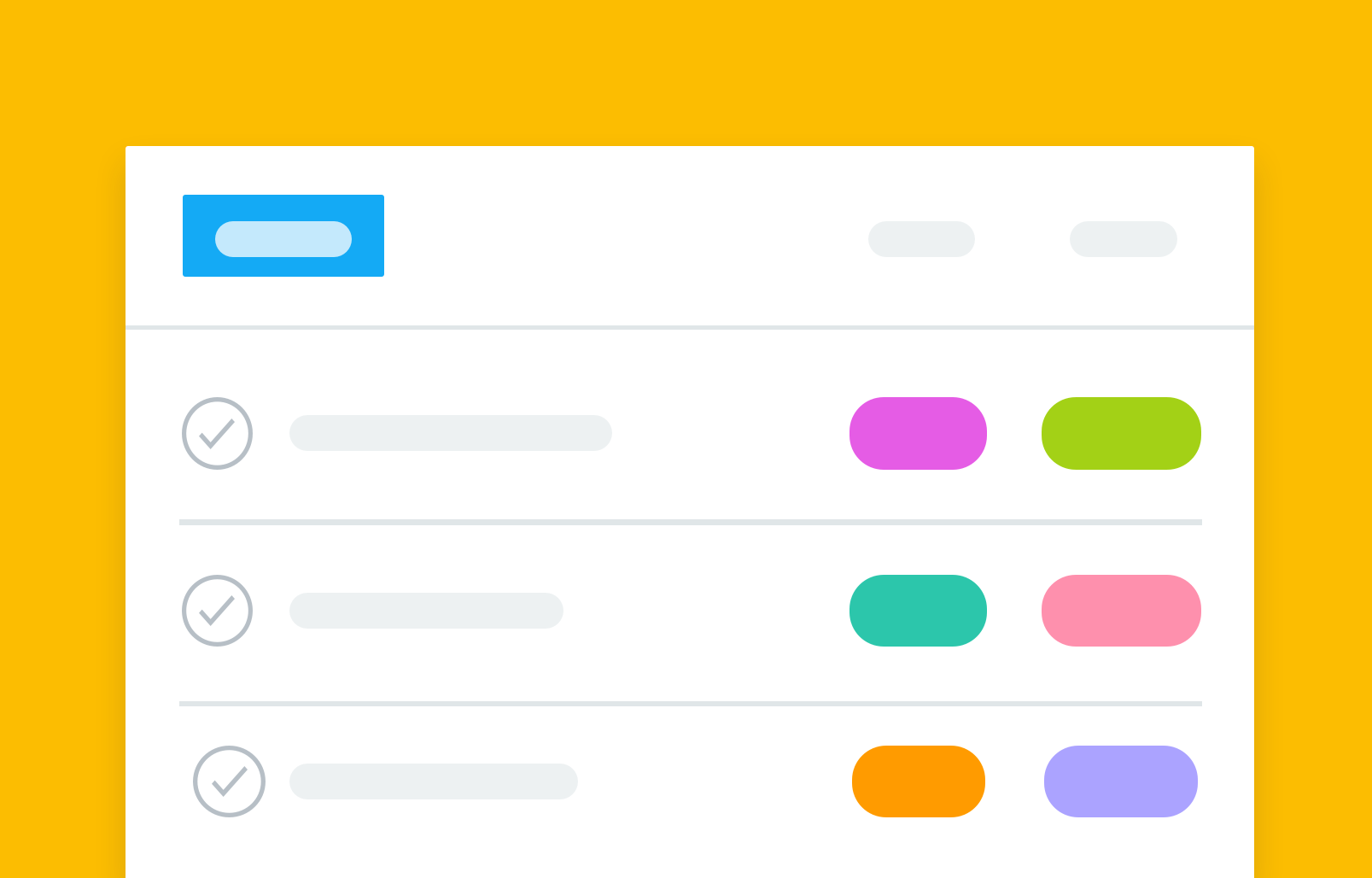
この記事は英語、フランス語、ドイツ語、ポルトガル語、スペイン語でお読みいただけます。
Asana のカスタムフィールドは、当初から仕事をより効果的に追跡するために数多くのユニークな形でお客様に活用されてきました。口紅の新色のマーケティングや製品の市場進出の 3 倍高速化など、その事例には事欠きません。カスタムフィールドがあれば、チームの仕事にとって最も重要な情報を簡単に特定、追跡することができます。
そんなカスタムフィールドが、柔軟性が向上してさらに使いやすくなりました。単一のプロジェクトやポートフォリオにでも、組織全体にでもカスタムフィールドを追加してその情報を管理できるようになったのです。これにより、チームに適切な形で仕事を追跡することができます。
Asana のヒント: 一度限りのユースケースの場合は、カスタムフィールドを単一のプロジェクトに追加しましょう。優先度や予算、時間数など、より広く関連する情報を追跡する場合は、組織のライブラリからカスタムフィールドを選択し、プロジェクトやポートフォリオに追加します。まもなく、カスタムフィールドを使ってタスクに対するチームの労力を測定することも可能になります。これにより、ワークロードでチームのキャパシティをより正確に予測できるようになるでしょう。
カスタムフィールドとは?

カスタムフィールドを使うと、Asana のタスクやプロジェクト間のほぼどんなことでも追跡することができます。工程や優先度、流通経路など、さまざまなフィールドを作成して仕事を整理し、正しい方向に導くことができます。また、仕事のフィルターとしても機能するため、タスクやプロジェクト、ポートフォリオの仕事の状況をひと目で確認することができます。
カスタムフィールドの使い方は?
カスタムフィールドは、クリック操作だけで簡単にプロジェクトに追加することができます。

- まず、プロジェクトの右上のフィールドボタンをクリックします。
- 「フィールドを追加」を選択し、カスタムフィールドを新規作成するか、組織のライブラリから既存のものを選択します。
- 新しいカスタムフィールドを追加する場合は、プロジェクト単位で使うか組織全体で使うかを決めます。なお、組織のライブラリに追加したカスタムフィールドは、全員がアクセス可能になります。

これでカスタムフィールドがすべてのプロジェクトビューにもタスクの詳細ウィンドウにも表示されるようになります。カスタムフィールドをポートフォリオに追加する場合は、ポートフォリオを開いて「フィールドを追加」ボタンを押すところ以降上記と同じ手順を行います。

カスタムフィールドの追加と使用についてさらに詳しくは、Asana ガイドをご覧ください。
対象の情報をソートし、表示するには?
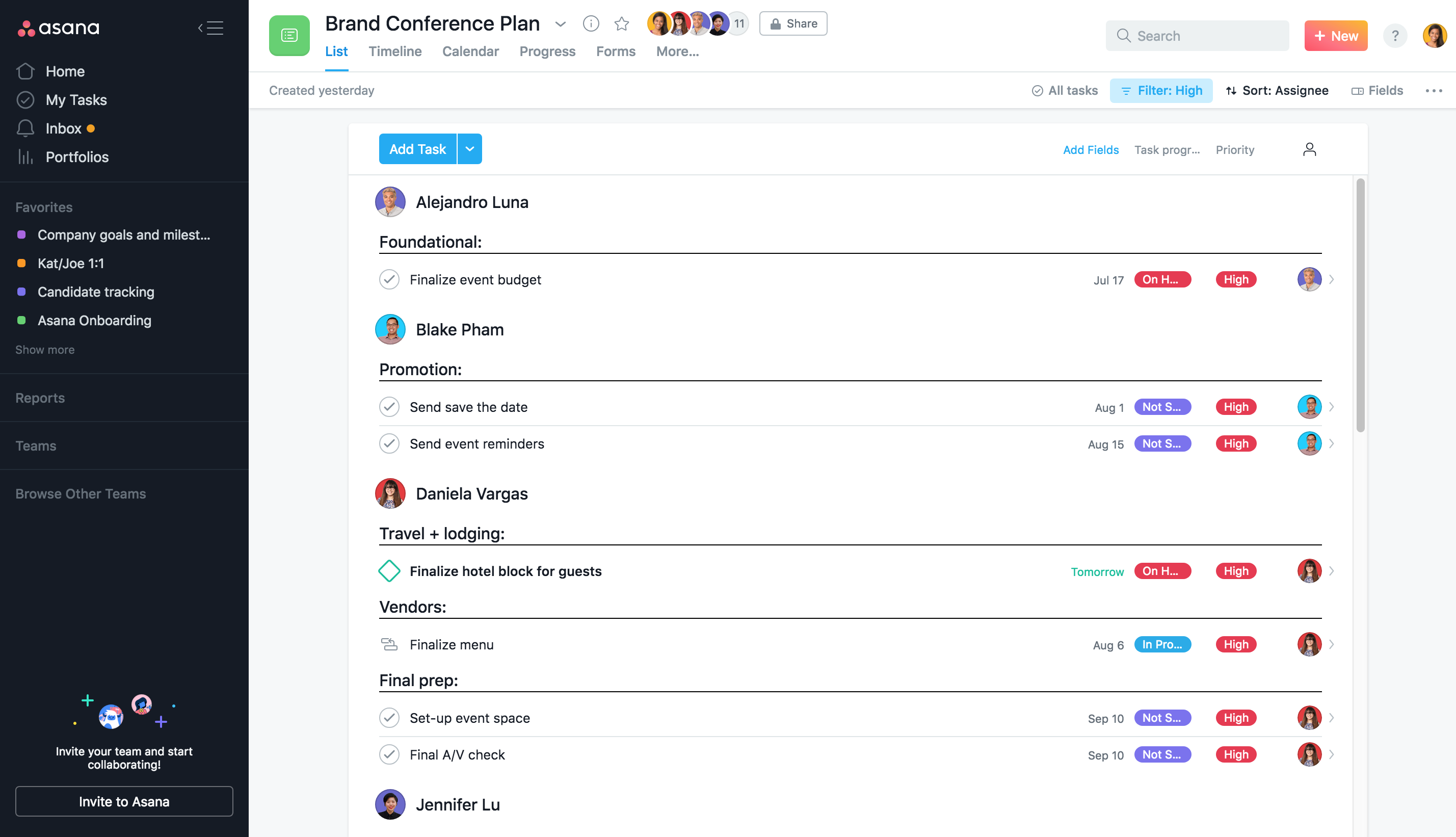
組織のライブラリに表示されるカスタムフィールドに基づいて仕事を検索、ソート、絞り込むことができます。いくつかの例をご紹介します。
- コンテンツマーケティングマネージャーが現在制作中のブログのステータスを確認したい場合は、投稿カレンダープロジェクトに移動し、コンテンツステージフィールドで絞り込み、それからコンテンツタイプでソートすると良いでしょう。
- クリエイティブディレクターがイラスト制作プロジェクトにかかっている時間数を確認したい場合は、高度な検索を使って対象のフィールドと一致する組織全体のすべての仕事をすばやく見つけて、それから検索をレポートとして保存すれば、いつでもチームと共有したり確認したりすることができます。
Asana のヒント: カスタムフィールドの通知を有効にすれば、変更があったときに自動的にタスクフォロワーに通知が届きます。
追跡を始めましょう
現在、カスタムフィールドは Asana Premium、Business、Enterprise でご利用いただけます。Basic プランをご利用中でカスタムフィールドにご関心をお持ちのお客様は、Asana Premium の 30 日間無料トライアルをご利用いただくことで、カスタムフィールドのチームへの効果をご確認いただけます。

